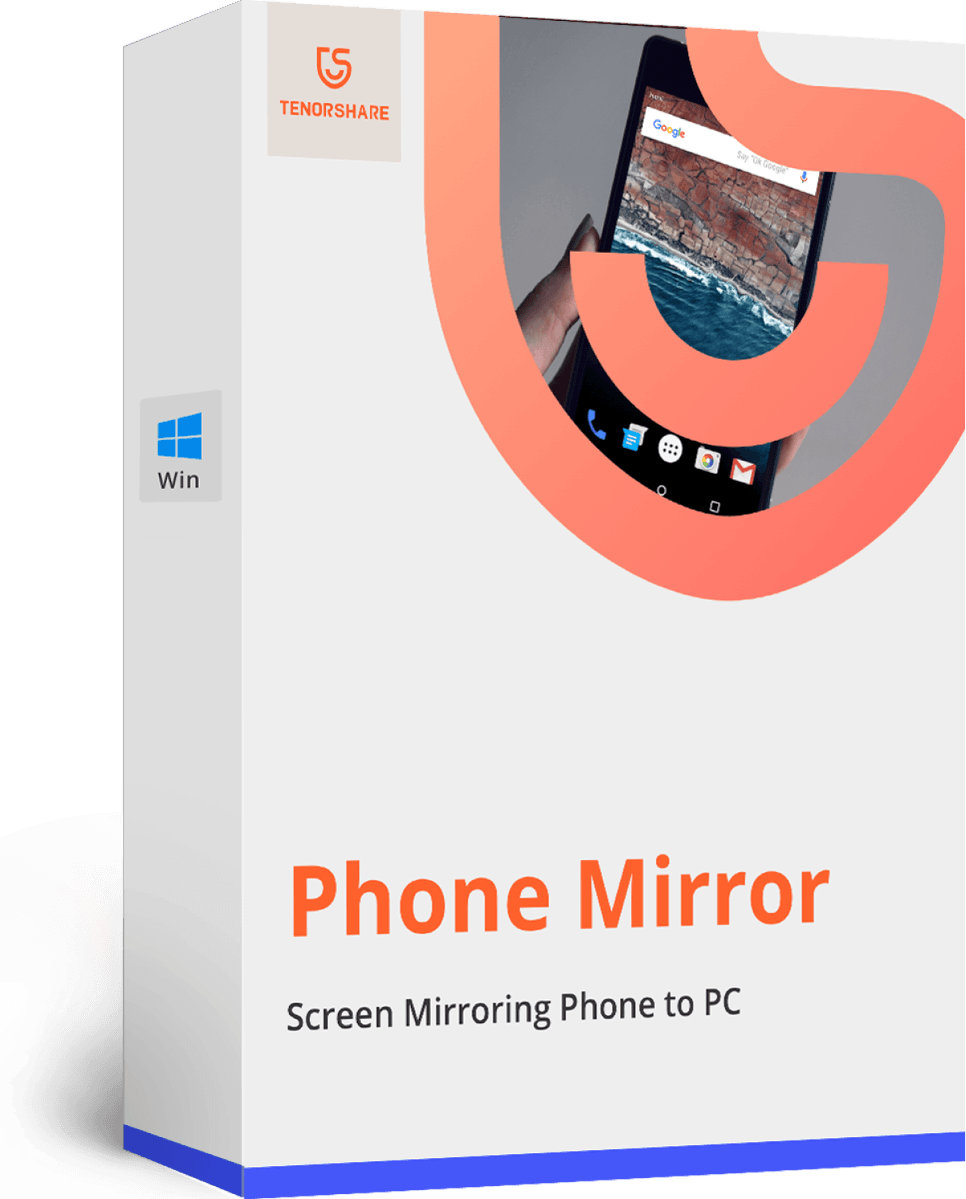Comment faire une capture d’écran sur Huawei ?
Fonctionnalité devenue incontournable à ce jour, la capture d’écran peut servir pour sauvegarder quelques informations de passage sur votre écran sous forme d’image. Chaque Smartphone est doté de cette capacité à enregistrer ce qui se passe sur son écran. Similaire, mais tout de même différente des autres, la capture d’écran Huawei peut se faire de différentes façons.
- Méthode 1. Capture d’écran Huawei avec la combinaison de touches
- Méthode 2. Utiliser un raccourci pour faire une capture d’écran
- Méthode 3. Utiliser l’articulation d’un doigt pour faire une capture d’écran
- Méthode 4. Utiliser Tenorshare Phone Mirror pour faire une capture d’écran
4 Méthodes pour faire une capture d'écran sur Huawei
Méthode 1. Capture d’écran Huawei avec la combinaison de touches
La méthode la plus simple et la plus rapide, c’est assurément la combinaison de touches. En effet, ce procédé ne vous oblige pas à faire des manipulations sur l’écran de votre Smartphone afin d’effectuer l’enregistrement en image. Alors, comment faire une capture d’écran sur huawei avec la combinaison de touches ? Tout d’abord, assurez-vous que les informations que vous voulez prendre sont bien visibles sur l’écran. Ensuite, appuyez simultanément, tout en maintenant les boutons Marche/Arrêt et volume bas. Il suffit d’attendre quelques secondes, deux ou trois max, pour lancer la capture.
Méthode 2. Utiliser un raccourci pour faire une capture d’écran
Le raccourci est également un moyen facile et rapide pour faire une capture d’écran Huawei. Aucune manœuvre compliquée n’est nécessaire, ce qui permet même à un enfant de le faire. Il suffit alors de placer votre doigt sur le haut de l’écran et de faire glisser vers le bas pour afficher le panneau de notification. Faites encore glisser vers le bas pour obtenir tous les raccourcis de l’appareil. Il ne vous reste alors plus qu’à toucher l’icône avec une forme rectangle et des ciseaux placés dessus.
Évidemment, il est indispensable d’avoir l’élément à enregistrer déjà prêt sur l’écran, car vous risquez de capturer autre chose si ce n’est pas le cas. Cette procédure doit donc se faire avant d’appuyer sur le raccourci. Pensez également à bien ajuster les informations ou l’image que vous voulez capturer pour éviter de recommencer plusieurs fois.
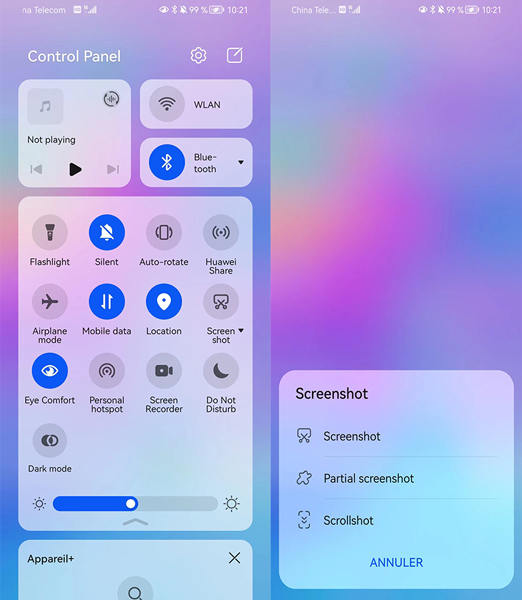
Méthode 3. Utiliser l’articulation d’un doigt pour faire une capture d’écran
Faire une capture d’écran Huawei p30 peut également se faire d’une autre manière. Cette dernière n’est pas vraiment difficile, mais demande tout de même une certaine maîtrise. Il s’agit d’une capture d’écran défilant, ce qui la rend quelque peu plus complexe que les deux précédentes.
Pour ce faire, il faut alors toquer l’écran avec l’articulation de votre index, sans oublier de maintenir. Patientez jusqu’à ce qu’un point bleu s’affiche sur l’écran. Une fois ce dernier visible, commencez à dessiner un S avec l’articulation. Cela va permettre à l’écran de défiler automatiquement pour faire une capture depuis le haut de la page ouverte sur votre écran, jusqu’au bas.
Pour activer cette capture intelligente, il suffit d’aller dans les paramètres, cliquez sur fonctionnalités d’accessibilité, puis sur Contrôle par les mouvements et enfin sur capture d’écran intelligente.
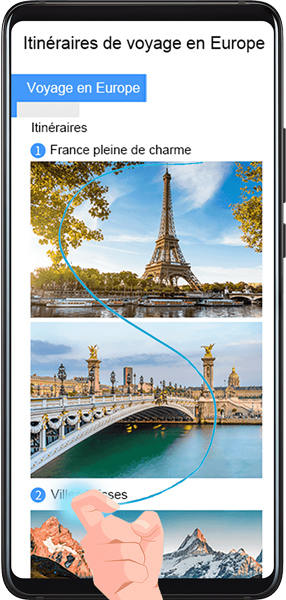
Méthode 4. Utiliser Tenorshare Phone Mirror pour faire une capture d’écran
L’une des méthodes les plus prisées actuellement par les professionnels, c’est celle qui use de l’application Tenorshare Phone Mirror. Celle-ci permet de faire une capture d’écran rapide sur votre Smartphone, pour l’enregistrer sur votre PC. Il faut savoir que ce produit vous permet d’obtenir une capture d’image, mais aussi de vidéo.
Pour ce faire, il faut d’abord commencer par télécharger le logiciel et l’installer sur votre PC. Ensuite, connectez votre Smartphone avec le PC pour qu’il bénéficie également des avantages du logiciel. Après cela, effectuez une capture d’écran depuis votre Android. Copiez la capture pour la placer dans le presse-papiers, puis partagez-la. Elle sera directement disponible sur le logiciel dans le PC, dès que vous l’ouvrez. Cela vous évite de perdre du temps avec un transfert classique. Une fois que vous avez enregistré l’image ou la vidéo sur le PC, celle qui se trouve dans le Smartphone sera automatiquement effacée pour libérer de la place. L’un des avantages de Tenorshare Phone Mirror, c’est également sa capacité à prendre en charge la résolution de qualité d’origine.
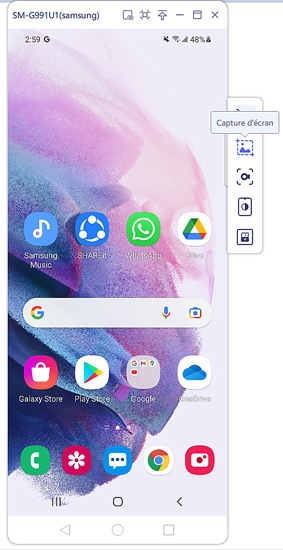
Tips : Tenorshare Phone Mirror propose de nombreuses fonctionnalités
Tenorshare Phone Mirror, ce n’est pas seulement une capture d’écran pratique et rapide. En effet, ce logiciel présente également de nombreuses fonctionnalités qui vous permettent de profiter pleinement de votre ordinateur et de votre Smartphone. La mise en miroir d’Android vers PC se fait en trois étapes seulement, ce qui vous permet de traiter divers problèmes rapidement.
Il va de soi que ce logiciel est compatible avec un système d’exploitation Android, Windows et Mac, ce qui vous offre un large éventail d’utilisation. Les amateurs de jeux vidéo pourront également s’en servir comme d’un émulateur de jeux Android pour jouer sur PC ou sur Mac.
Une capture d’écran Huawei peut donc se faire de différentes manières, afin de vous adapter à vos besoins. Bien sûr, si vous voulez aller plus loin dans le traitement de l’image ou de la vidéo capturée, l’utilisation de Tenorshare Mirror est recommandée. Grâce à ses multiples fonctionnalités, ce logiciel reste un atout considérable pour les professionnels, comme pour les particuliers.
- Afficher écran Android sur PC sans délai
- Contrôler directement les appareils Android à partir du PC
- Caster jusqu'à 5 appareils Android en même temps
- Prendre des captures d'écran et des enregistrements de l'écran Android sur PC en haute qualité
- Partager du contenu entre mobile et PC